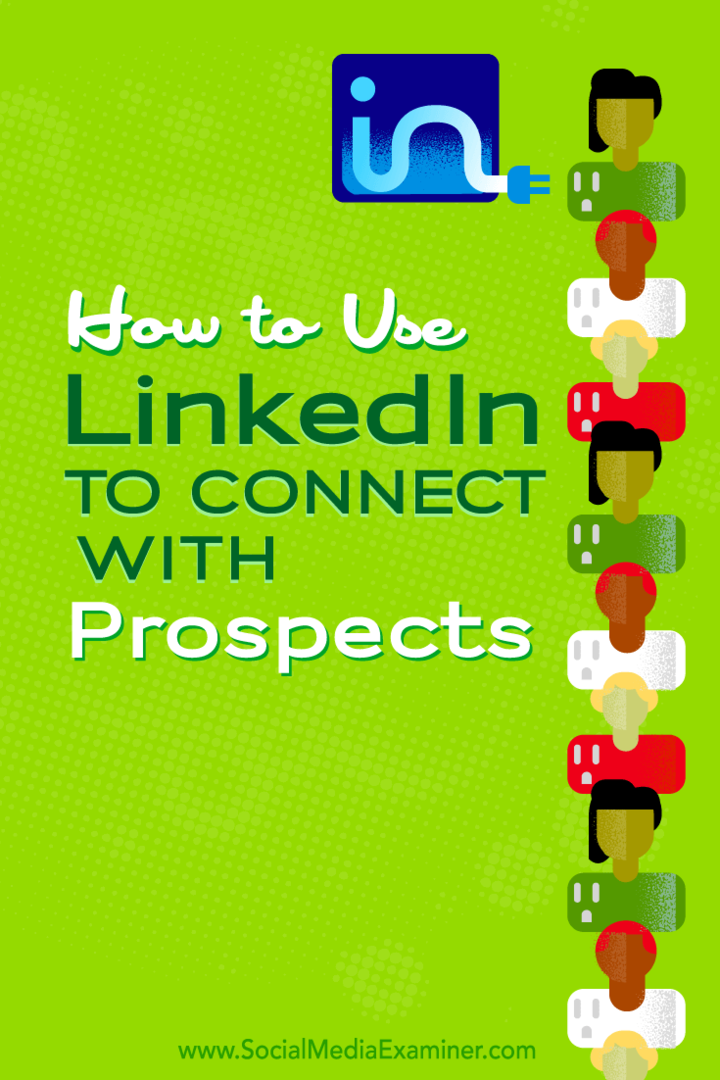Slik sletter du informasjonskapsler og nettleserlogg fra Microsoft Edge
Personvern Microsoft Microsoft Kant Helt / / February 27, 2021
Sist oppdatert den

Når du surfer på internett med Microsoft Edge, lagres informasjon om nettstedene du besøker på datamaskinen din. Nettsider du besøker blir hurtigbufret for raskere sidelastetid neste gang du besøker. Og informasjonskapsler lagres for å lagre påloggingsinformasjon og nettstedinnstillinger. Hvis du vil fjerne disse dataene, kan du her slette informasjonskapsler, nettlesingslogg og mer fra Microsoft Edge på datamaskinen.
Fjern informasjonskapsler og nettleserhistorikk fra Edge
For å komme i gang, start Edge-nettleseren og klikk på Innstillinger og mer knapp (tre prikker). Rull deretter ned og klikk på Innstillinger fra menyen.
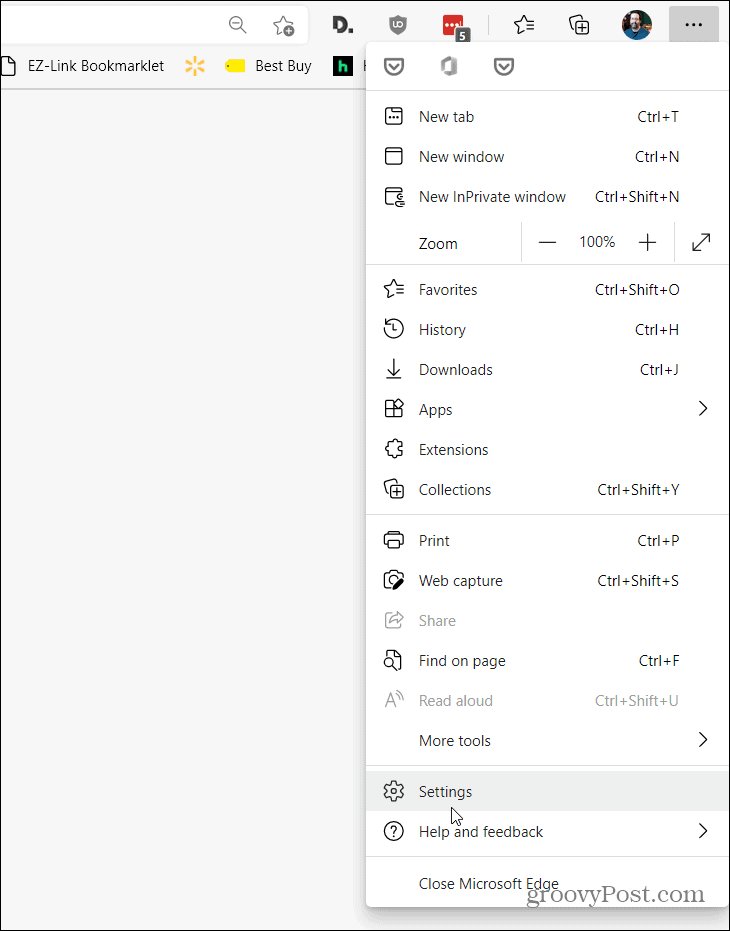
Klikk deretter på "Innstillinger" -siden Personvern, søk og tjenester på venstre panel.
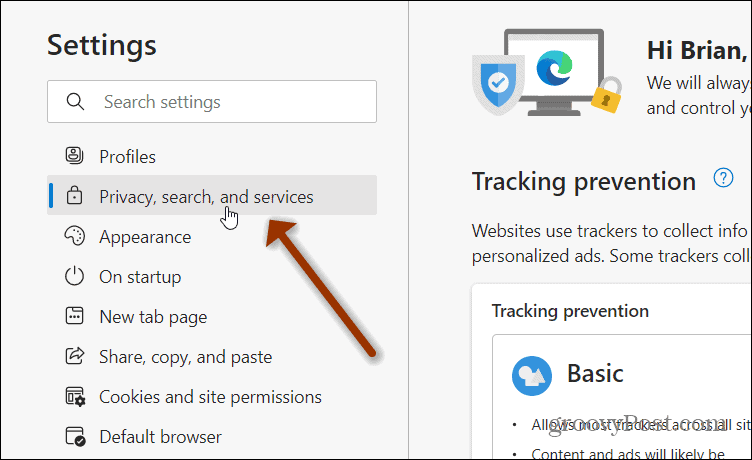
Alternativt kan du bare kopiere og lime inn følgende i adresselinjen og trykke Enter.
edge: // innstillinger / personvern
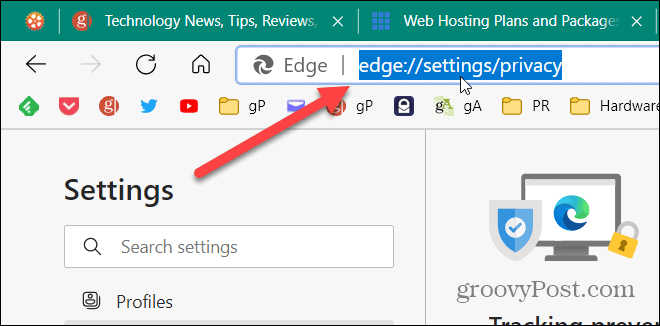
Der vil du se forskjellige personverninnstillinger for Microsoft Edge. Under "SporingsforebyggingDelen klikker du på Velg hva du vil fjerne -knappen under “Fjern nettlesingsdata" seksjon.
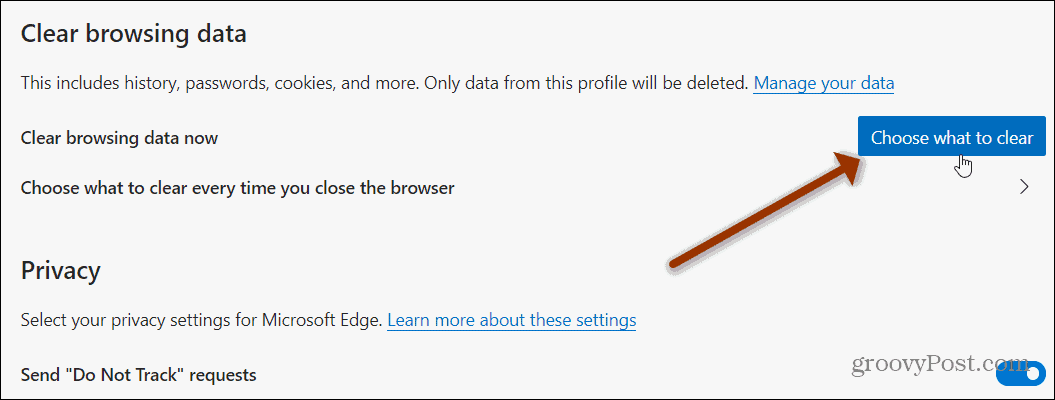
Et vindu "Tøm nettleserdata" åpnes. Der kan du klikke på typen data du vil fjerne. De viktigste elementene inkluderer Nettleserlogg, Last ned historie, Informasjonskapsler og andre nettsteddata, og Bufrede bilder og filer. Merk av i boksen ved siden av hvert av elementene du vil fjerne, inkludert informasjonskapsler og nettleserlogg.
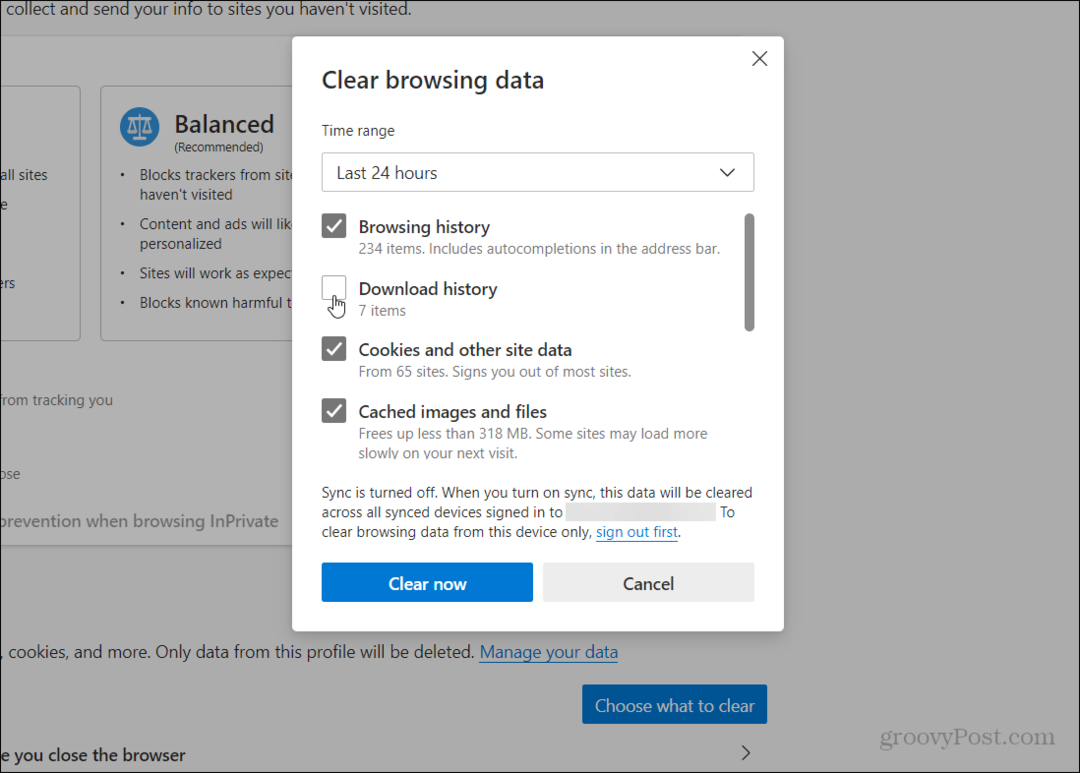
Klikk deretter på rullegardinmenyen "Tidsområde" for å velge hvor langt tilbake du vil slette data. Du kan velge fra den siste timen, 24 timer, 7 dager, 4 uker eller hele tiden. Jo lenger du går tilbake i tid, jo flere elementer vil du se slettet.
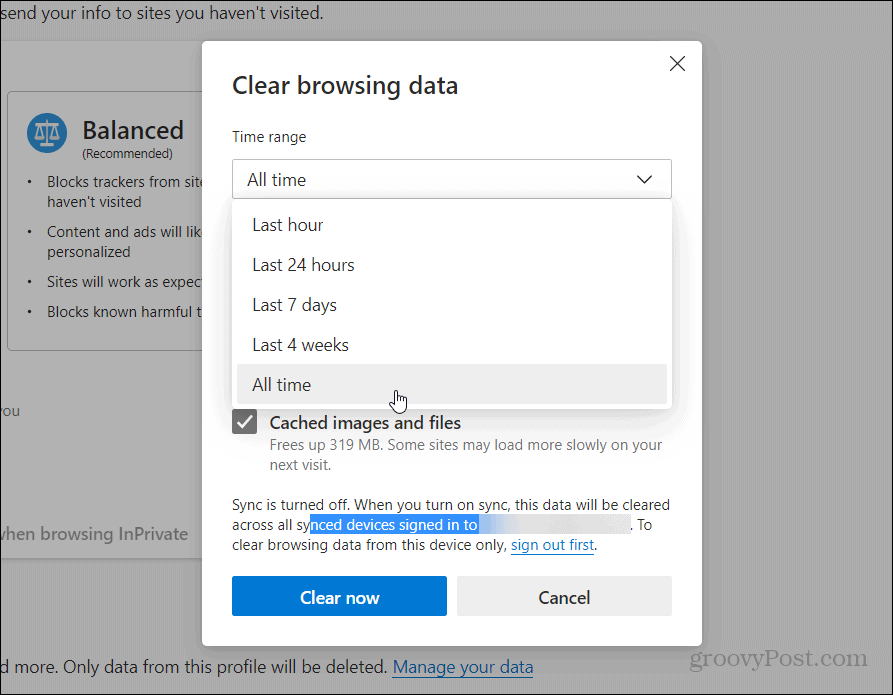
Når du har valgt, klikker du på Fjern nå knapp.
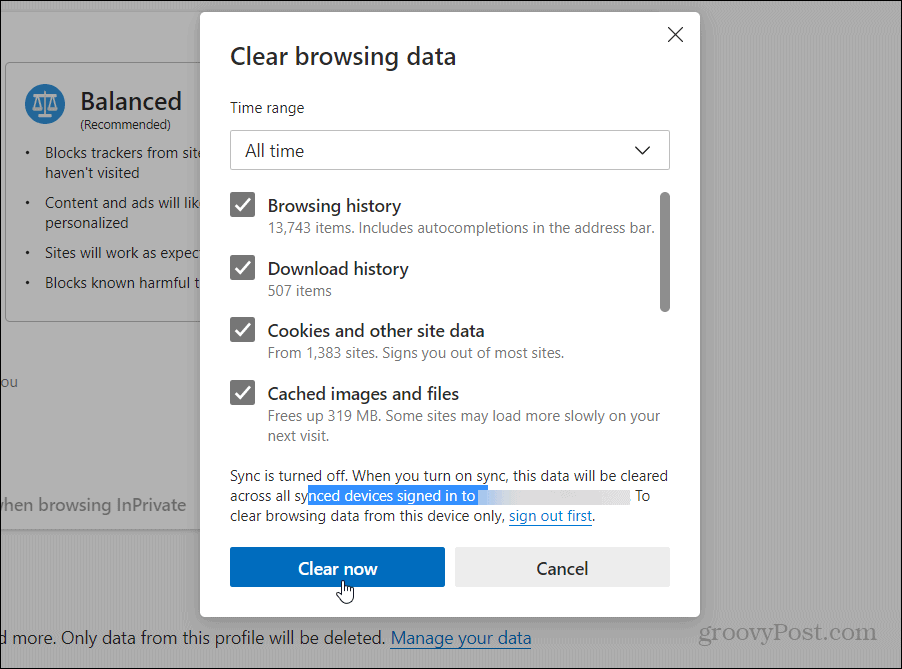
Det er alt det er med det. I løpet av et sekund eller to blir alle dataene du valgte fjernet fra Microsoft Edge.
Fjern informasjonskapsler og andre data automatisk
Du kan også gjøre Edge klare informasjonskapsler og nettleserlogg hver gang du lukker nettleseren. Klikk på "Velg hva du vil fjerne hver gang du lukker nettleseren”Alternativet.
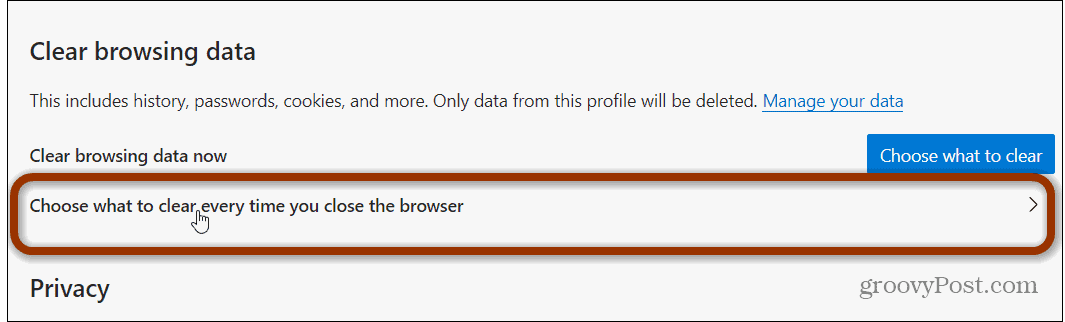
På neste side er det bare å veksle på elementene du vil fjerne, hver gang du stenger utenfor Edge.
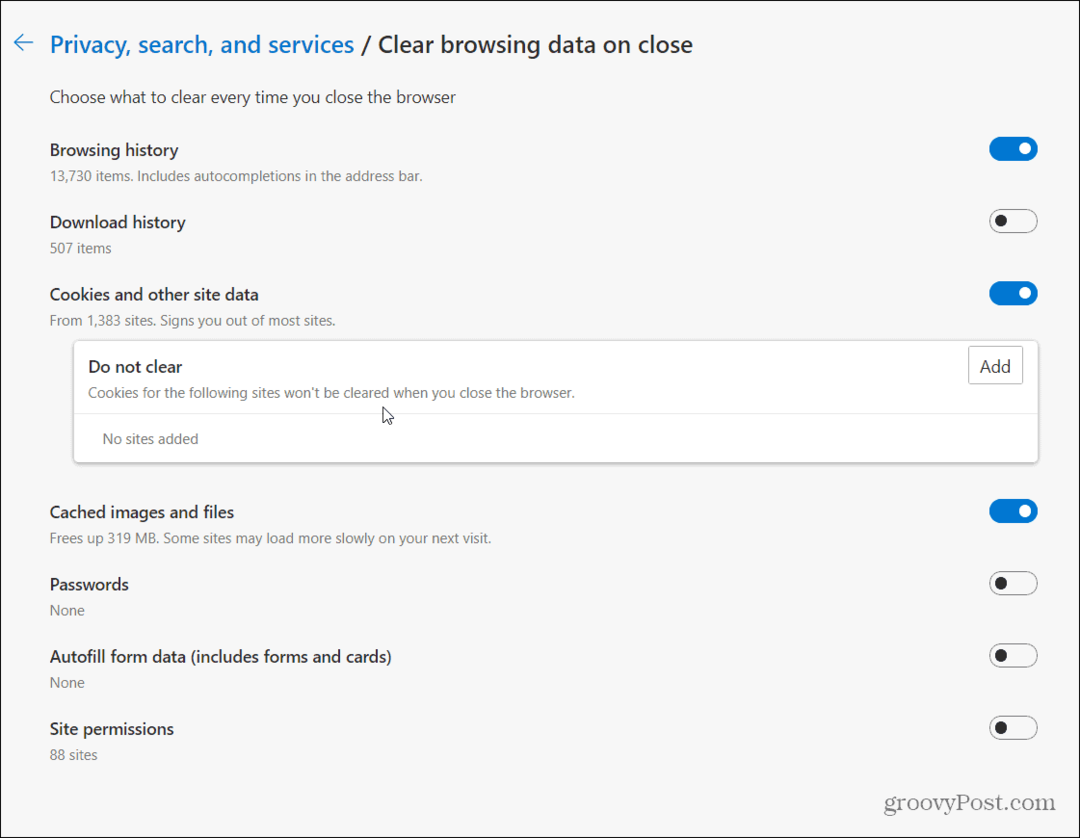
Det gir deg muligheten til å legge til nettsteder du ikke vil at informasjonskapsler skal ryddes for. Dette er et nyttig alternativ hvis du ikke vil for eksempel logge deg på ofte brukte nettsteder. Klikk på Legg til knappen og skriv inn adressen til et nettsted og klikk på Legg til knapp. Gjør dette for hvert nettsted du vil inkludere på Ikke fjern liste.
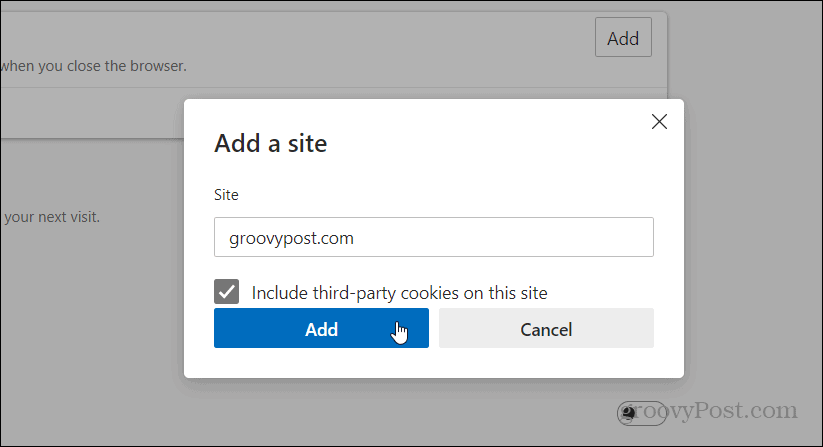
Du kan også redigere og fjerne nettsteder fra listen.
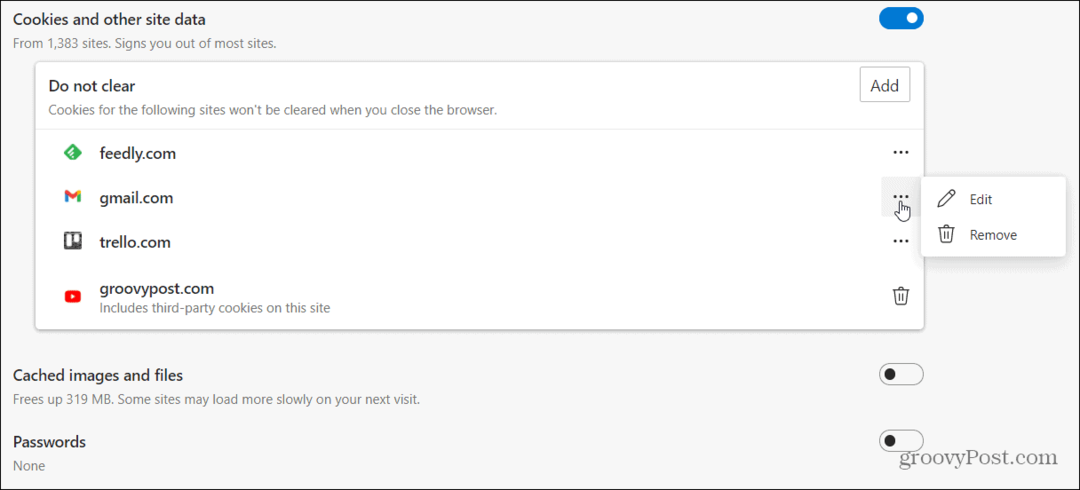
Hvis du ikke vil ha informasjonskapsler eller historikk i det hele tatt, spesielt på en delt datamaskin, kan du bare bruke Edge's InPrivate-modus.
Den nye Chromium-baserte Microsoft Edge-nettleseren har vært ute i over et år, og mange bruker den. Likevel er det noen Windows 10-PCer som fortsatt kjører gammel versjon av Edge som fulgte med Windows 10 da den opprinnelig ble lansert. Kjent som “Microsoft Edge Legacy” - den vil bli fjernet via Windows Update i år.
Hvis du bruker en annen nettleser, kan du sjekke artikkelen vår på hvordan du fjerner informasjonskapsler og nettleserlogg fra Firefox. Eller sjekk ut hvordan du fjerner informasjonskapsler og nettleserlogg fra Google Chrome.
Prismatching i butikk: Slik får du onlinepriser med mursteinmørtel
Å kjøpe i butikken betyr ikke at du må betale høyere priser. Takket være garantier for prissammenligning kan du få rabatter på nettet med murstein og mørtel ...
Hvordan gi et Disney Plus-abonnement med et digitalt gavekort
Hvis du har hatt glede av Disney Plus og vil dele det med andre, kan du kjøpe et Disney + gaveabonnement for ...
Din guide til deling av dokumenter i Google Dokumenter, Ark og Lysbilder
Du kan enkelt samarbeide med Googles nettbaserte apper. Her er guiden din for deling i Google Dokumenter, Regneark og Lysbilder med tillatelsene ...